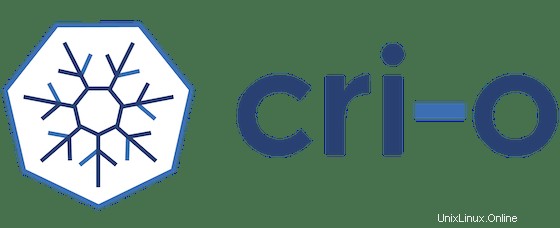
In questo tutorial, ti mostreremo come installare CRI-O su Ubuntu 22.04 LTS. Per chi non lo sapesse, CRI-O è un motore di container open source e un'alternativa al motore Docker. È un ambiente di runtime di container leggero. Un runtime di container è un software responsabile dell'esecuzione dei container.
Questo articolo presuppone che tu abbia almeno una conoscenza di base di Linux, sappia come usare la shell e, soprattutto, che ospiti il tuo sito sul tuo VPS. L'installazione è abbastanza semplice e presuppone che tu sono in esecuzione nell'account root, in caso contrario potrebbe essere necessario aggiungere 'sudo ' ai comandi per ottenere i privilegi di root. Ti mostrerò l'installazione passo passo del CRI-O su Ubuntu 22.04 (Jammy Jellyfish). Puoi seguire le stesse istruzioni per Ubuntu 22.04 e qualsiasi altra distribuzione basata su Debian come Linux Mint, OS elementare, Pop!_OS e altro ancora.
Prerequisiti
- Un server che esegue uno dei seguenti sistemi operativi:Ubuntu 22.04, 20.04 e qualsiasi altra distribuzione basata su Debian come Linux Mint.
- Si consiglia di utilizzare una nuova installazione del sistema operativo per evitare potenziali problemi.
- Accesso SSH al server (o semplicemente apri Terminal se sei su un desktop).
- Un
non-root sudo usero accedere all'root user. Ti consigliamo di agire comenon-root sudo user, tuttavia, poiché puoi danneggiare il tuo sistema se non stai attento quando agisci come root.
Installa CRI-O su Ubuntu 22.04 LTS Jammy Jellyfish
Passaggio 1. Innanzitutto, assicurati che tutti i pacchetti di sistema siano aggiornati eseguendo il seguente apt comandi nel terminale.
sudo apt update sudo apt upgrade sudo apt install apt-transport-https ca-certificates curl gnupg2 software-properties-common
Passaggio 2. Installazione di CRI-O su Ubuntu 22.04.
Per impostazione predefinita, CRI-O non è disponibile sul repository di base di Ubuntu 22.04. Ora esegui il seguente comando di seguito per aggiungere il pacchetto di configurazione del repository CRI-O:
echo "deb [signed-by=/usr/share/keyrings/libcontainers-archive-keyring.gpg] https://download.opensuse.org/repositories/devel:/kubic:/libcontainers:/stable/$OS_VERSION/ /" | sudo tee /etc/apt/sources.list.d/devel:kubic:libcontainers:stable.list echo "deb [signed-by=/usr/share/keyrings/libcontainers-crio-archive-keyring.gpg] https://download.opensuse.org/repositories/devel:/kubic:/libcontainers:/stable:/cri-o:/$CRIO_VERSION/$OS_VERSION/ /" | sudo tee /etc/apt/sources.list.d/devel:kubic:libcontainers:stable:cri-o:$CRIO_VERSION.list
Quindi, importa le chiavi GPG:
curl -fsSL https://download.opensuse.org/repositories/devel:/kubic:/libcontainers:/stable/$OS_VERSION/Release.key | sudo gpg --dearmor -o /usr/share/keyrings/libcontainers-archive-keyring.gpg curl -fsSL https://download.opensuse.org/repositories/devel:/kubic:/libcontainers:/stable:/cri-o:/$CRIO_VERSION/$OS_VERSION/Release.key | sudo gpg --dearmor -o /usr/share/keyrings/libcontainers-crio-archive-keyring.gpg
Dopo aver abilitato il repository, ora installa l'ultima versione del pacchetto CRI-O usando il comando seguente:
sudo apt update sudo apt install cri-o cri-o-runc
Una volta installato correttamente, abilita CRI-O (per avviarsi automaticamente all'avvio del sistema), avvia e verifica lo stato utilizzando i comandi seguenti:
sudo systemctl enable crio sudo systemctl start crio sudo systemctl status crio
Passaggio 3. Installazione dei plug-in CNI (Container Network Interface) per CRI-O.
Esegui il seguente comando per installare i plugin CNI:
sudo apt install containernetworking-plugins
Passaggio 4. Utilizzo di CRI-O su Ubuntu 22.04.
In primo luogo, installiamo CRI Tools per gestire pod e container:
sudo apt install cri-tools
Verifica l'esistenza di crictl comando:
$ sudo crictl info
{
"status": {
"conditions": [
{
"type": "RuntimeReady",
"status": true,
"reason": "",
"message": ""
},
{
"type": "NetworkReady",
"status": false,
"reason": "NetworkPluginNotReady",
"message": "Network plugin returns error: Missing CNI default network"
}
]
}
} Quindi, estrai un'immagine Nginx di prova da Docker Hub:
sudo crictl pull nginx
Controlla le immagini disponibili:
sudo crictl images
Congratulazioni! Hai installato correttamente CRI-O. Grazie per aver utilizzato questo tutorial per installare CRI-O su Ubuntu 22.04 LTS Jammy Jellyfish system. Per ulteriore aiuto o informazioni utili, ti consigliamo di controllare il sito web ufficiale di CRI-O.